Android 사용하는 친구나 가족과 iPhone 사진 앨범을 공유하려는 경우 호환성 문제로 인해 어려울 수 있습니다. 다행스럽게도 이러한 격차를 해소할 수 있는 다양한 방법이 있어 iOS 와 Android 기기 간에 소중한 사진을 쉽게 공유할 수 있습니다. 이 가이드는 원활하고 효율적인 경험을 위해 클라우드 링크, 공개 웹사이트, Google 포토 및 전송 도구를 사용하여 iPhone 앨범을 Android 와 공유하는 4가지 방법을 안내합니다.
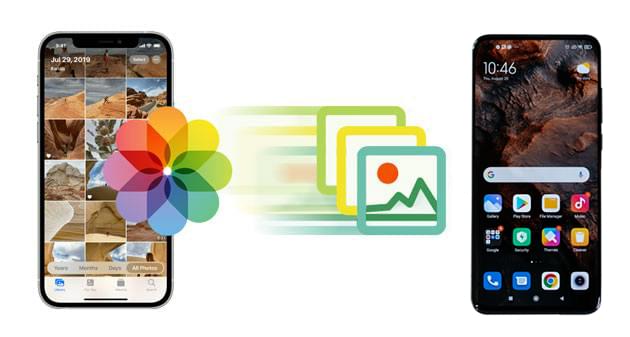
예, iOS 와 Android 시스템은 다르지만 Apple 사진 앨범을 Android 와 공유할 수 있습니다. iPhone 사용자는 전문 링크나 앱을 사용하여 Android 기기와 앨범을 쉽게 공유하여 사진을 보고 저장할 수도 있습니다. 다음으로 각 방법의 구체적인 단계를 살펴보겠습니다.
iPhone 앨범을 Android 사용자와 공유하는 4가지 효과적인 방법은 다음과 같습니다. 각 방법에는 장치 간 사진의 원활한 공유를 보장하는 특정 단계가 있습니다.
iCloud 링크를 Android 로 보낼 수 있습니까? 아니면 iCloud 링크가 Android 에서 작동합니까? 물론. iCloud 링크를 통한 공유는 iCloud에 저장된 사진 앨범을 Android 휴대폰을 포함하여 인터넷에 연결된 모든 장치와 공유할 수 있는 직접적이고 편리한 방법입니다. iCloud 앨범을 Android 와 공유하려면 다음 단계를 따르세요.
1단계. iPhone에서 사진 앱을 열고 공유하려는 앨범을 선택합니다.
2단계. "앨범 공유"를 누르고 "iCloud 링크 복사"를 선택합니다.
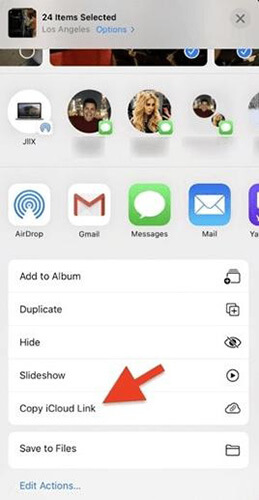
3단계. 메시징 앱이나 이메일을 통해 Android 사용자에게 링크를 보냅니다.
4단계. 그런 다음 Android 사용자는 브라우저에서 링크를 열어 사진을 볼 수 있습니다.
iCloud를 사용하지 않는 사람들과 공유하려는 경우 누구나 볼 수 있는 공개 웹 사이트에 앨범을 발행할 수 있습니다. 작동 방식은 다음과 같습니다.
1단계. iPhone에서 사진을 열고 공개하려는 공유 앨범으로 이동합니다.
2단계. "더 보기" > "공유 앨범 세부 정보"를 탭합니다(또는 iOS 17 이하에서는 사람 탭으로 이동).
3단계. "공개 웹사이트"를 전환하여 누구나 액세스할 수 있는 URL을 생성합니다.
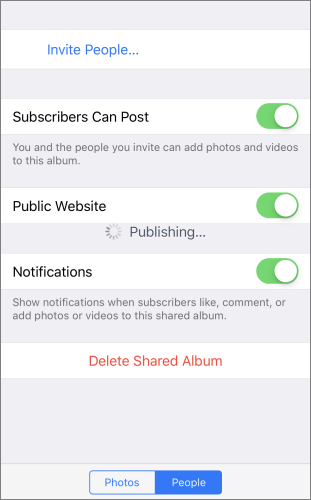
4단계. 이 링크를 Android 사용자와 공유하면 해당 사용자는 브라우저에서 앨범을 볼 수 있습니다.
Google 포토는 Android 사용자가 가장 자주 사용하는 클라우드 저장소이자 갤러리입니다. 플랫폼 간 공유가 가능하므로 iPhone에서 Android 로 사진 링크를 쉽게 보낼 수 있습니다. 다음은 Google 포토 링크를 통해 Apple 사진 앨범을 Android 와 공유하는 방법에 대한 단계별 가이드입니다.
1단계. iPhone에 Google 포토를 다운로드하고 Google 계정으로 로그인하세요.
2단계. 사진을 업로드하거나 앨범을 연 다음 '공유' > '링크 만들기'를 탭하세요.

3단계. 생성된 링크를 Google 포토나 브라우저에서 액세스할 수 있는 Android 사용자와 공유하세요.
안전하고 믿을 수 있는 전화 전송 소프트웨어 인 Coolmuster Mobile Transfer 덕분에 컴퓨터에서 iPhone과 Android 간에 공유 사진 앨범을 전송할 수도 있습니다. 이 소프트웨어는 Windows 또는 Mac 등 모든 컴퓨터와 호환됩니다. Coolmuster Mobile Transfer 특히 Android 사용하든 iOS 사용하든 관계없이 새 휴대폰으로 전환할 때 완벽한 선택입니다. 단 한 번의 클릭만으로 기존 휴대폰에 있는 모든 사진을 새 휴대폰으로 전송할 수 있습니다.
Coolmuster Mobile Transfer 의 주요 기능
Mobile Transfer를 사용하여 iPhone에서 Android 로 사진을 공유 하는 구체적인 단계는 다음과 같습니다.
01 컴퓨터에 소프트웨어를 설치하고 엽니다.
02 두 전화기를 컴퓨터에 연결합니다. Android 에서는 USB 디버깅을 허용하고 iPhone에서는 '신뢰'를 탭하세요.

03 Mobile Transfer가 두 전화기를 모두 성공적으로 감지했는지 확인하세요. 소스(iPhone)와 대상( Android )으로 표시되어야 합니다. "Flip(뒤집기)" 버튼을 사용하여 휴대폰을 전환할 수 있습니다.

04 표시된 파일 목록에서 "사진"을 선택하세요. 마지막으로 "복사 시작" 버튼을 클릭하면 사진 전송 프로세스가 즉시 시작됩니다.

영상 가이드
1. iPhone 공유 앨범에 Android 사용자를 추가할 수 있나요?
iPhone의 공유 사진 앨범에 Android 사용자를 직접 추가할 수는 없습니다. iPhone의 공유 사진 앨범은 Apple의 생태계에 의존하고 주로 Apple 장치용으로 설계된 iCloud 기능의 일부입니다. 따라서 공유 앨범에 Android 사용자를 직접 추가하는 기능은 지원되지 않습니다.
2. AirDrop을 사용하여 iPhone에서 Android 로 사진을 공유할 수 있나요?
아니요, AirDrop은 Apple 기기 전용이며 Android 에서는 작동하지 않습니다. ( 다음은 귀하를 위한 상위 10가지 AirDrop 대안 입니다. )
3. iCloud 앨범에서 Android 사용자와 공유할 수 있는 사진 수에 제한이 있나요?
공식적인 제한은 없지만 iCloud 앨범은 더 빠른 로딩을 위해 작은 앨범에서 가장 잘 작동합니다. 많은 수의 사진을 공유할 계획이라면 보다 원활한 경험을 위해 Coolmuster Mobile Transfer 사용해 보세요.
4. iPhone에서 Android 로 공유하면 사진 품질이 영향을 받나요?
방법에 따라 다릅니다. iCloud 링크와 Google 포토는 일반적으로 품질을 유지하지만 온라인으로 볼 때 일부 압축이 발생할 수 있습니다. Coolmuster Mobile Transfer 통한 직접 전송은 사진의 원본 품질을 유지합니다.
이러한 방법을 사용하면 iPhone 앨범을 Android 와 공유하는 것이 간단하고 효율적입니다. 클라우드 링크, 공개 웹사이트, 전송 도구 등을 통해 귀하의 필요에 가장 적합한 옵션을 선택할 수 있습니다. 안전하고 완전한 사진 전송을 위해 Coolmuster Mobile Transfer 적극 권장합니다. 전체 앨범을 장치 간에 직접 공유할 수 있는 번거로움 없는 방법을 제공하므로 품질 저하 없이 iPhone과 Android 간에 사진을 공유할 수 있으며 누구나 액세스할 수 있습니다.
관련 기사:
PC/ Mac , iPhone/iPad에서 하나의 iCloud 계정에서 다른 계정으로 사진을 전송하는 방법은 무엇입니까?
공유 앨범이 표시되지 않는 문제를 해결하는 방법: 9가지 쉽고 효과적인 방법